Jak dodać skalę Likerta do WordPress (z szablonem)
Opublikowany: 2021-01-05Szukasz szablonu skali Likerta dla swojej witryny WordPress? Szablon ułatwia dodawanie pytań w skali Likerta do ankiet.
Skala Likerta to rodzaj pytania używany w ankietach i badaniach. Jest zwykle używany do mierzenia doświadczeń lub opinii. W tym artykule udostępnimy szablony skali Likerta, które ułatwią uzyskanie opinii w WordPressie.
Utwórz formularz ankiety WordPress teraz
Jak napisać pytanie w skali Likerta?
Aby napisać pytanie w skali Likerta, musisz stworzyć zrównoważone wybory odpowiedzi. Zwykle oznacza to neutralny wybór z wieloma odpowiedziami po obu stronach.
Pytanie powinno być w stanie zmierzyć siłę opinii respondenta. Opcja na środku pozwala im odpowiedzieć, jeśli nie mają widoku.
Skale Likerta są czasami nazywane pytaniami macierzowymi, ponieważ możesz mieć więcej niż jeden wiersz pytań.
Oto świetny przykład pytania w skali Likerta w ankiecie.
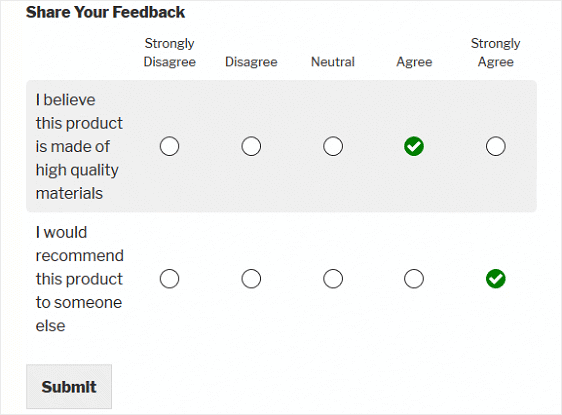
Możesz utworzyć pytanie w skali Likerta z dowolną liczbą odpowiedzi. Ale często używa się 5 lub 7. Pozwala to mierzyć opinie bez przytłaczania odwiedzającego opcjami.
Pisząc pytanie w skali Likerta, należy również:
- Masz nieparzystą liczbę odpowiedzi . W ten sposób w centrum zawsze jest neutralna opcja. Jeśli masz parzystą liczbę odpowiedzi, twój respondent może odczuwać presję, by pochylić się w jedną lub drugą stronę. To może prowadzić do niedokładności wyników.
- Podaj „inne” pole pod skalą Likerta. W ten sposób ludzie o silnych opiniach mają miejsce, w którym mogą wyrazić, dlaczego czują się w ten sposób.
- Trzymaj się jednego tematu na pytanie . Pomaga to respondentowi skoncentrować się na 1 temacie na raz.
Przyjrzyjmy się teraz, jak dodać skalę Likerta do formularzy WordPress.
Jak dodać skalę Likerta do WordPress (z szablonem)
Użyjemy prostego szablonu skali Likerta i dodamy go do ankiety. Oto proste kroki:
- Zainstaluj wtyczkę WPForms
- Utwórz nowy formularz ankiety
- Dodaj swój szablon skali Likerta
- Dostosuj swój szablon skali Likerta
- Opublikuj pytanie dotyczące skali Likerta
Zacznijmy od zainstalowania wtyczek, których potrzebujemy do stworzenia naszej Skali Likerta.
Krok 1: Zainstaluj wtyczkę WPForms
Pierwszą rzeczą, którą musisz zrobić, to zainstalować i aktywować wtyczkę WPForms. Aby uzyskać więcej informacji, postępuj zgodnie z tym przewodnikiem krok po kroku, jak zainstalować wtyczkę w WordPress.
Następnie musisz zainstalować i aktywować dodatek Ankiety i ankiety. Aby to zrobić, przejdź do WPForms »Addon i znaleźć jedno oznakowane i sondaże dodatek.
Kliknij Zainstaluj dodatek, a następnie Aktywuj .
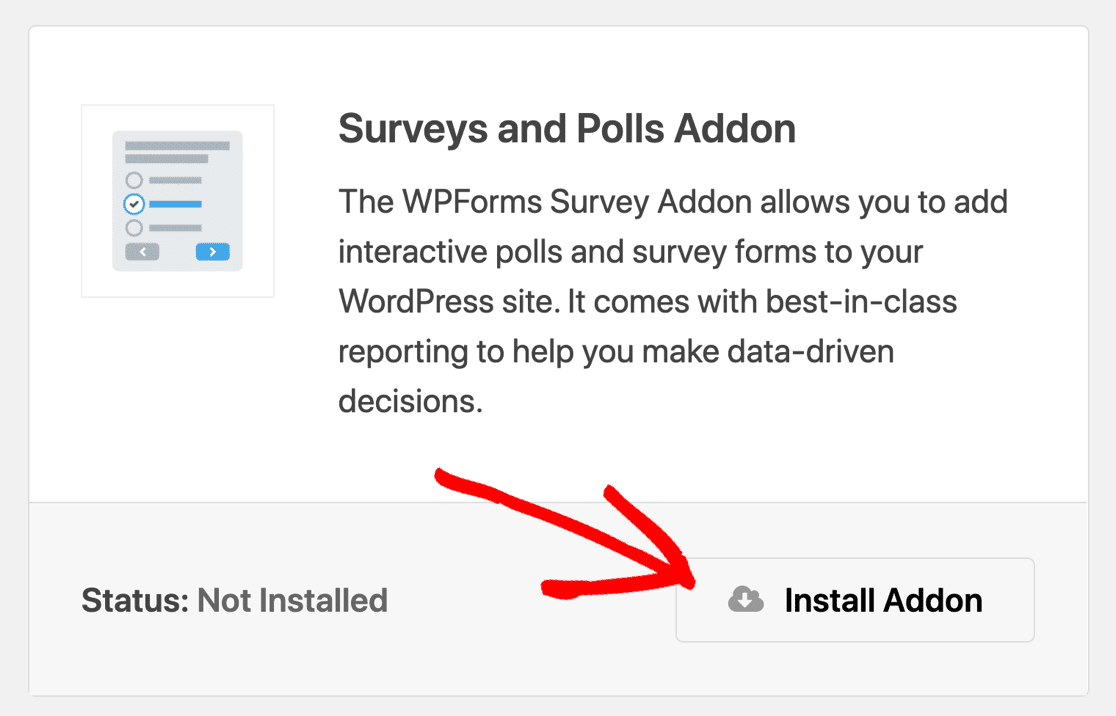
A teraz ostatni krok. Zainstalujmy dodatek pakietu Szablony formularzy.
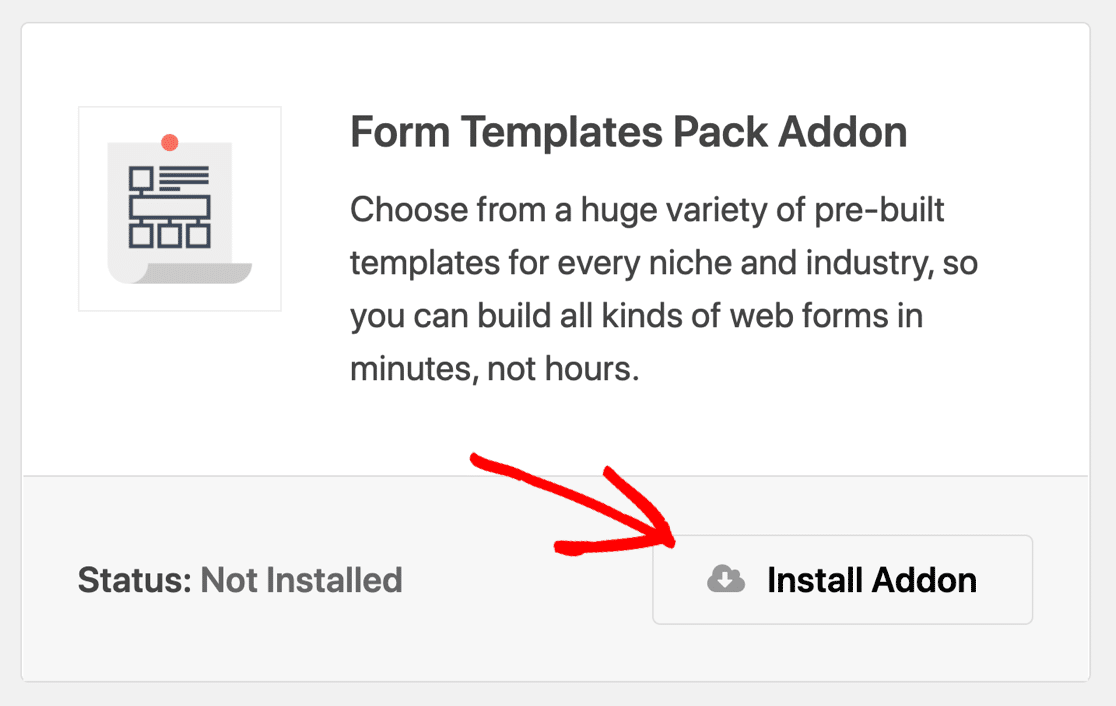
Teraz jesteśmy gotowi do otwarcia szablonu skali Likerta.
Krok 2: Utwórz nowy formularz ankiety
W tym kroku otworzymy nasz formularz ankiety i dodamy pytanie w skali Likerta z szablonu.
Zacznij od pulpitu WordPress. Na pasku nawigacyjnym po lewej stronie kliknij WPForms » Dodaj nowy .
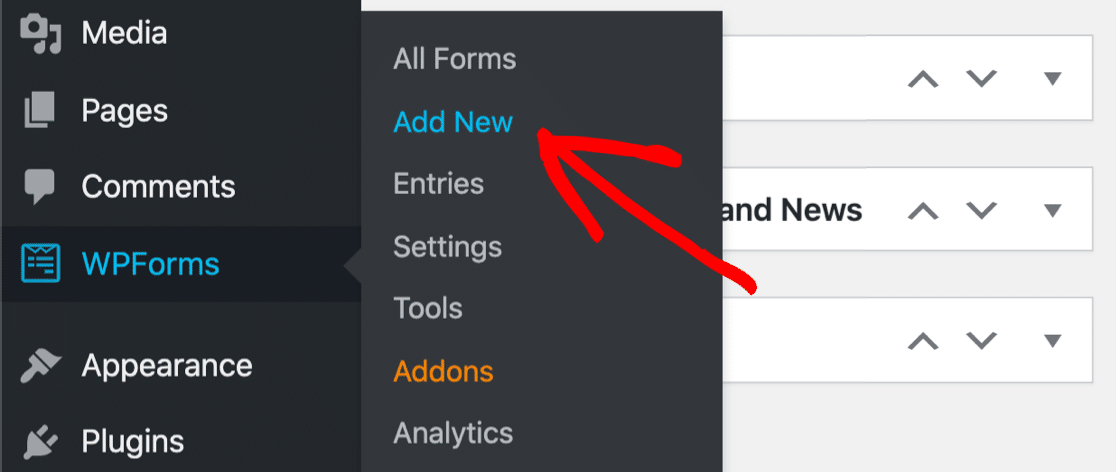
Teraz będziesz chciał nadać swojemu formularzowi nazwę.
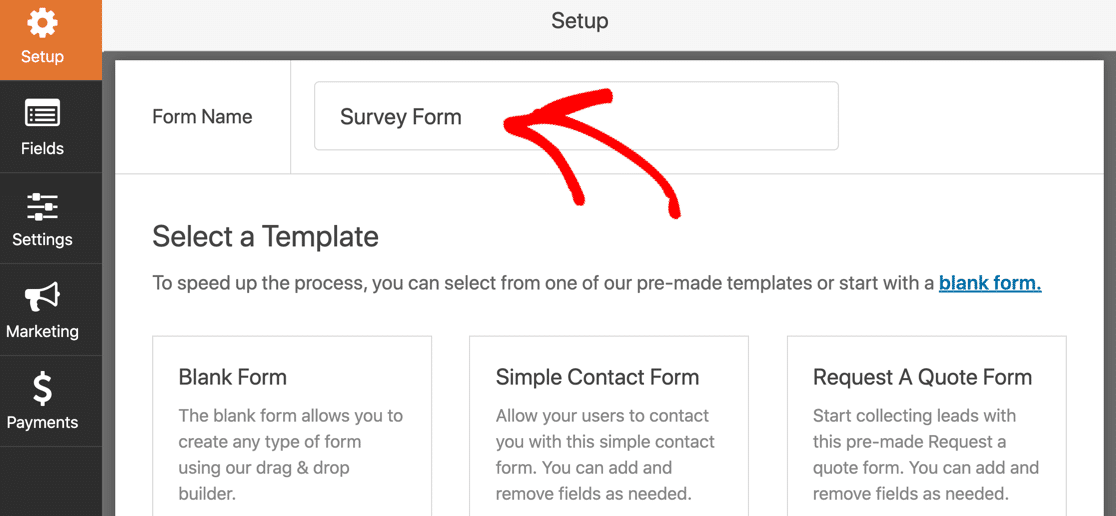
Teraz przewiń w dół do sekcji Dodatkowe szablony. Możesz tutaj wpisać „ankieta”, aby wyszukać szablon ankiety.
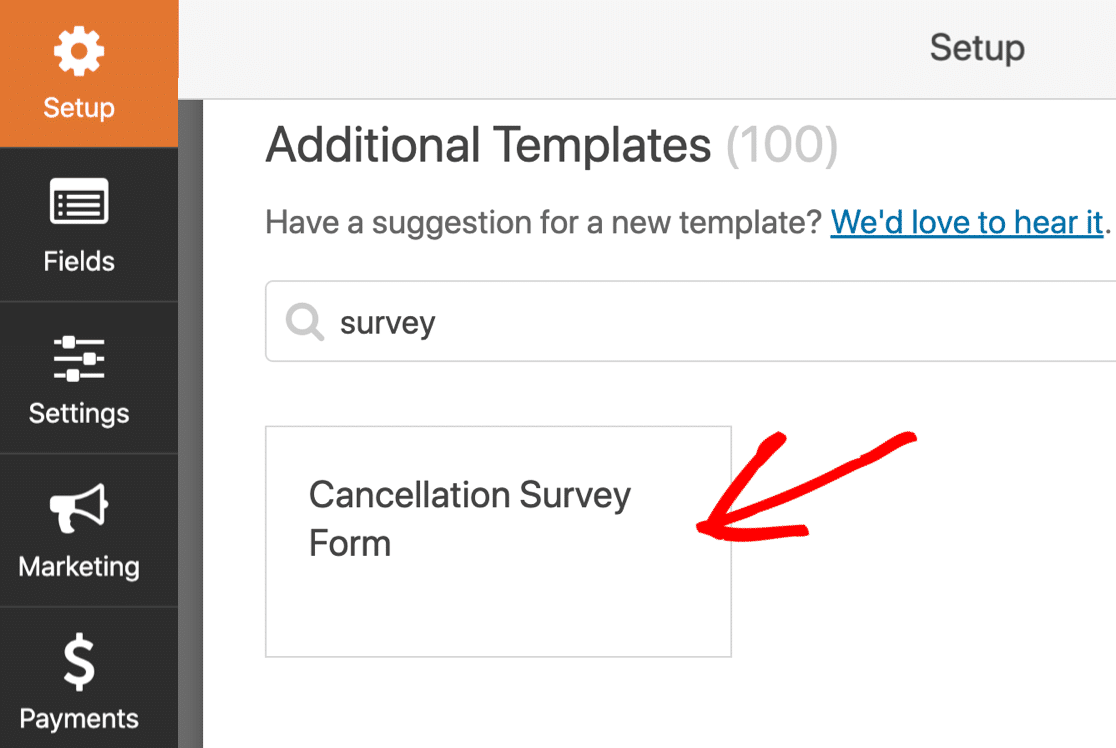
Gdy otworzy się szablon ankiety, możemy zacząć tworzyć Twoje pierwsze pytanie w skali Likerta.
Krok 3: Dodaj swój szablon skali Likerta
Teraz, gdy mamy już nasz szablon ankiety, możemy go dostosować i utworzyć nasze pierwsze pytanie w skali Likerta.
W kreatorze formularzy po lewej stronie zobaczysz listę typów pytań.
Przeciągnijmy teraz szablon skali Likerta do naszej ankiety.
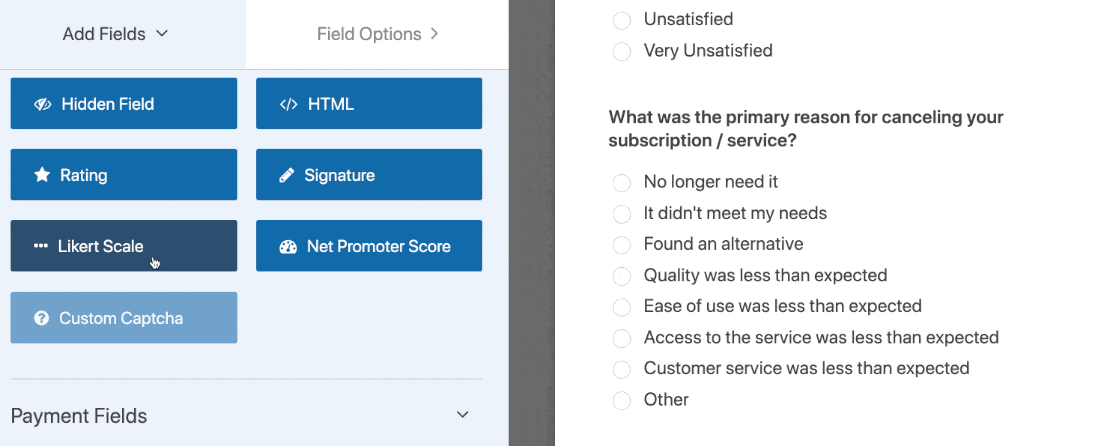
Kliknij raz na Skalę Likerta po prawej stronie, aby otworzyć jej ustawienia.
U góry zobaczysz ustawienia pytań na skali Likerta w obszarze Wiersze .
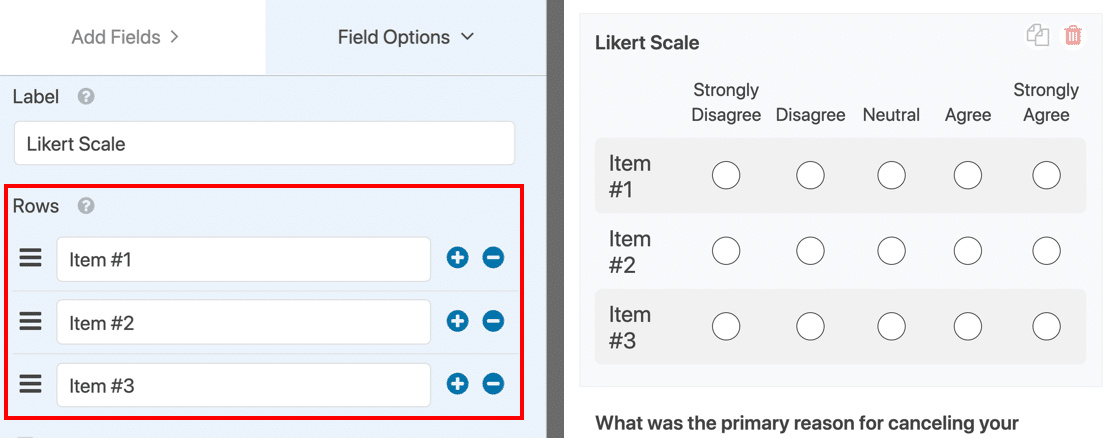

Następnie, jeśli przewiniesz w dół w panelu po lewej stronie, zobaczysz wstępnie ustawione odpowiedzi w sekcji Kolumny .
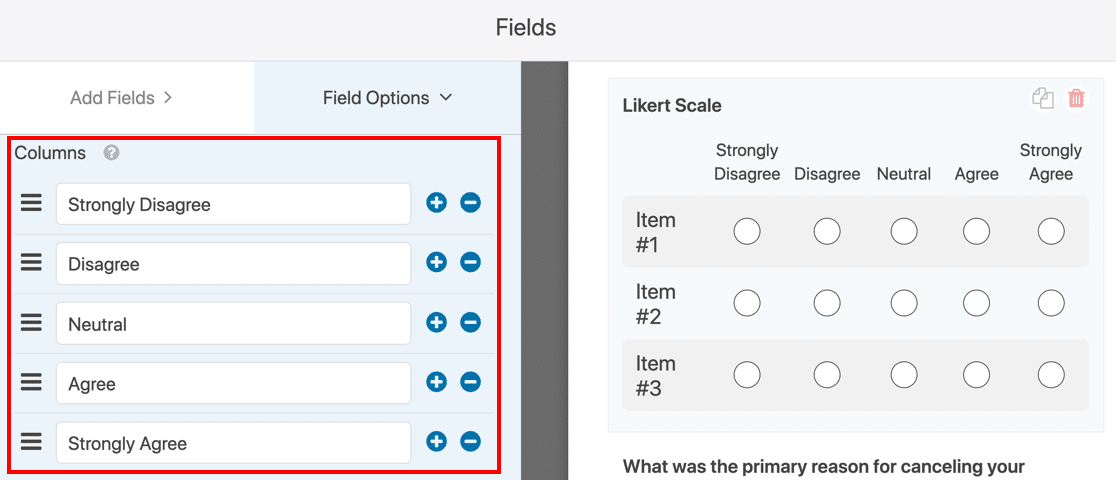
Korzystając z tego szablonu, możesz dostosować szablon skali Likerta tak, aby pasował do pytania w ankiecie.
W naszym przykładzie edytujemy skalę Likerta, aby zapytać ludzi o opinię na temat nowego produktu.
Zacznij od zmiany Etykiety skali ocen . To jest tytuł skali ocen i pozwala ludziom dowiedzieć się, czego dotyczy ankieta.
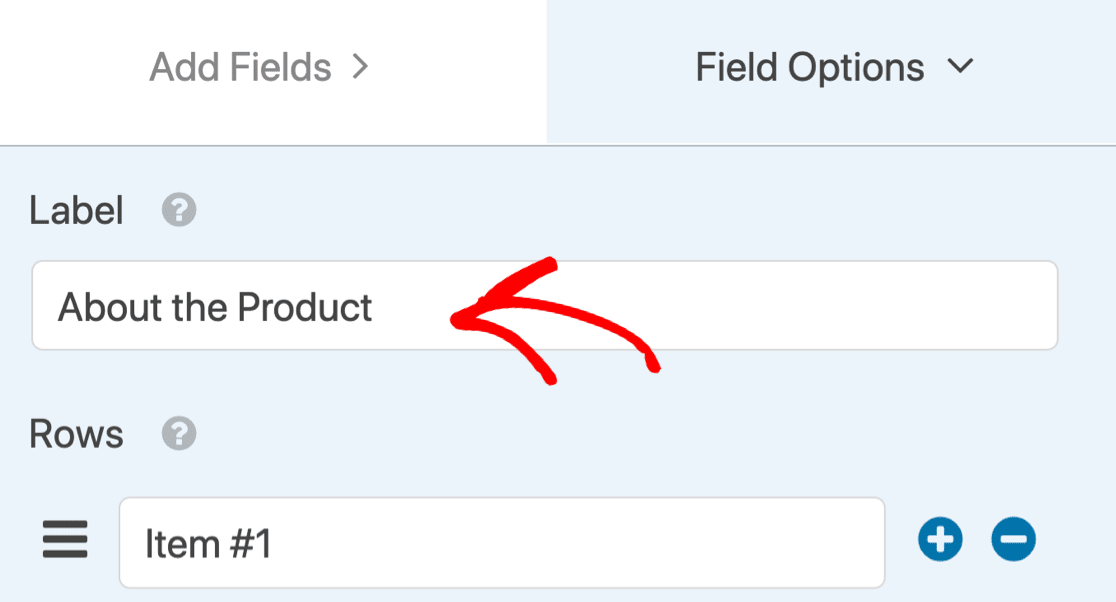
Następnie dodaj lub usuń liczbę wierszy, które ma Twoja skala Likerta. Będzie to zależało od tego, ile pytań chciałbyś zadać. Możesz także zmienić opcje wierszy, dodając pytania, stwierdzenia lub cokolwiek innego, co chcesz zadać odwiedzającym witrynę.
W tym przykładzie dodamy 2 stwierdzenia dotyczące nowej wersji produktu. Następnie możemy kliknąć znak minus na końcu trzeciego wiersza, aby go usunąć.
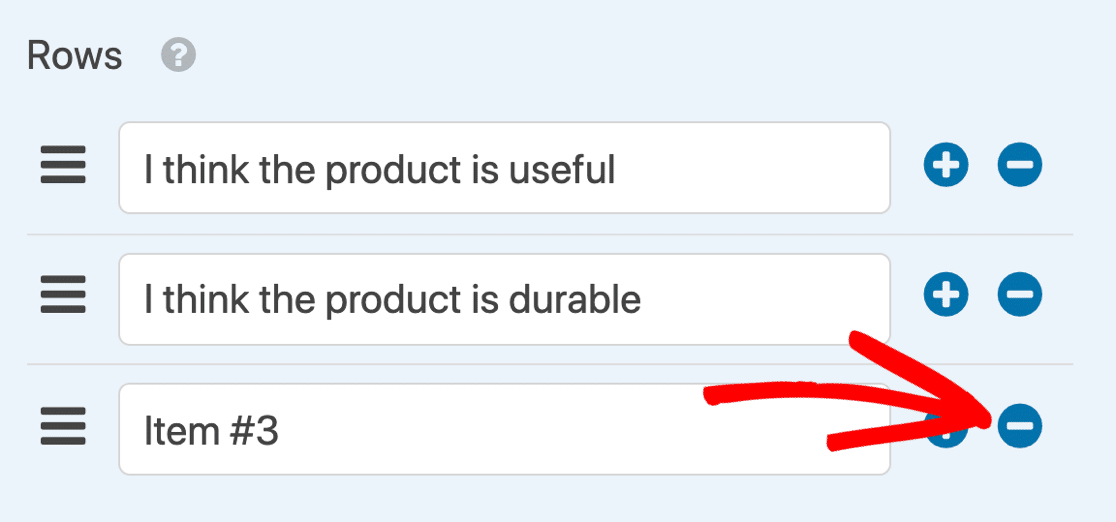
W przypadku tego pytania pozostawimy domyślną skalę umowy jako Zdecydowanie nie zgadzam się , Nie zgadzam się , Neutral , Zgadzam się i Zdecydowanie zgadzam się .
Krok 4: Dostosuj swój szablon skali Likerta
Czy chcesz stworzyć bardziej skomplikowane pytanie w skali Likerta? WPForms ma mnóstwo zaawansowanych funkcji, które można łatwo dodać do szablonu skali Likerta.
Na przykład możesz:
- Włącz inteligentną logikę warunkową, aby wyświetlać i ukrywać pola formularzy na podstawie danych wprowadzonych przez użytkownika
- Zmień styl swojej skali Likerta
- Zmień rozmiar pola skali Likerta
- Zezwól na wiele odpowiedzi na jedno oświadczenie.
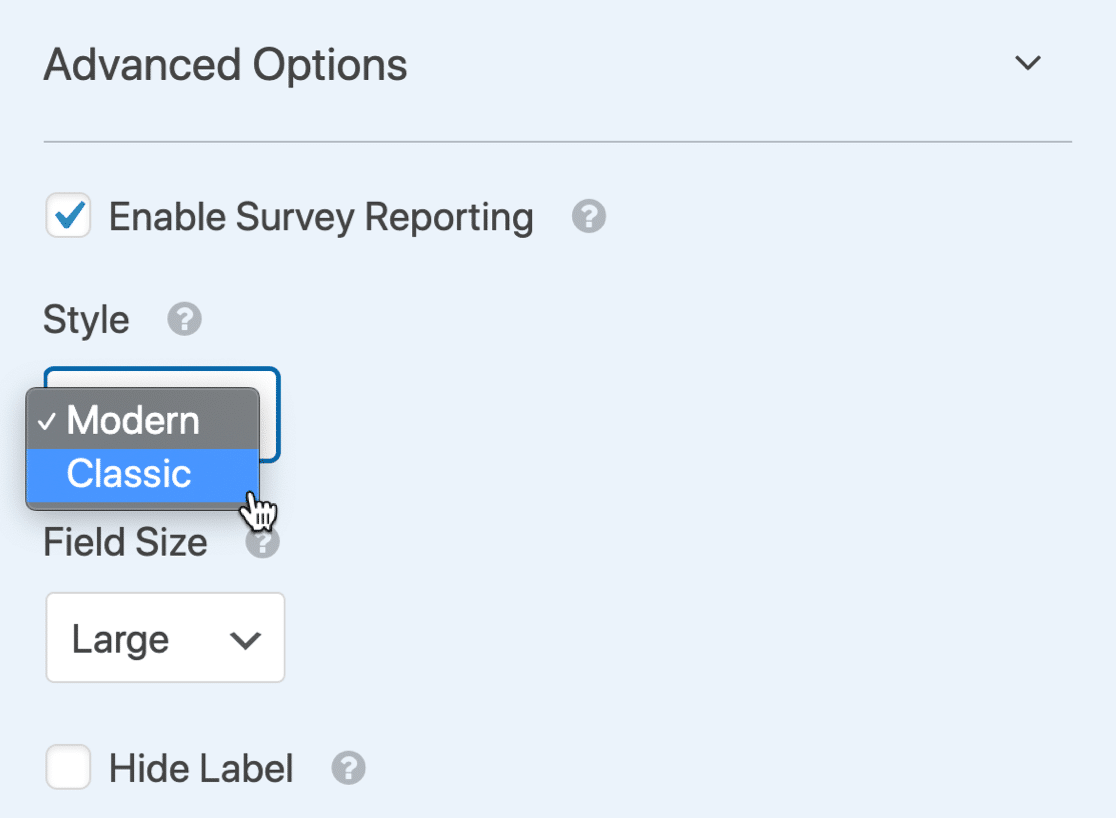
Pamiętasz, jak zaczęliśmy od szablonu ankiety dotyczącej rezygnacji klienta? Teraz jest świetny czas na dostosowanie pozostałych pytań w ankiecie.
Aby uzyskać pomoc w korzystaniu z różnych pól w formularzu, zapoznaj się z naszym pomocnym samouczkiem na temat tworzenia prostego formularza w WordPress. Zapoznaj się również z naszym artykułem na temat przykładów pytań NPS, aby zobaczyć, jak wykorzystać wyniki Net Promoter Score.
Pamiętaj, aby kliknąć Zapisz po zakończeniu dostosowywania ankiety.
Krok 5: Opublikuj pytanie dotyczące skali Likerta
Po zakończeniu dostosowywania ankiety możesz z łatwością opublikować ją w swojej witrynie.
W górnej części kreatora formularzy kliknij przycisk Osadź .
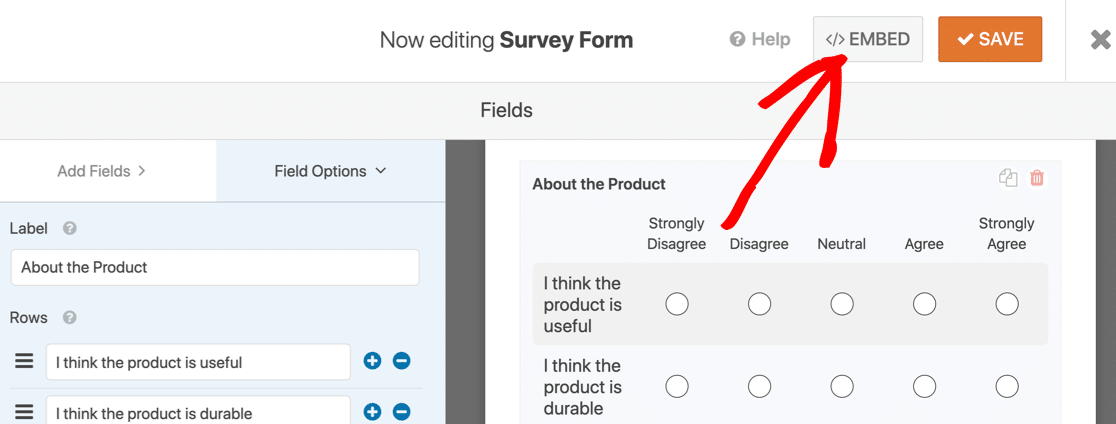
W wyskakującym okienku kliknij Utwórz nową stronę .
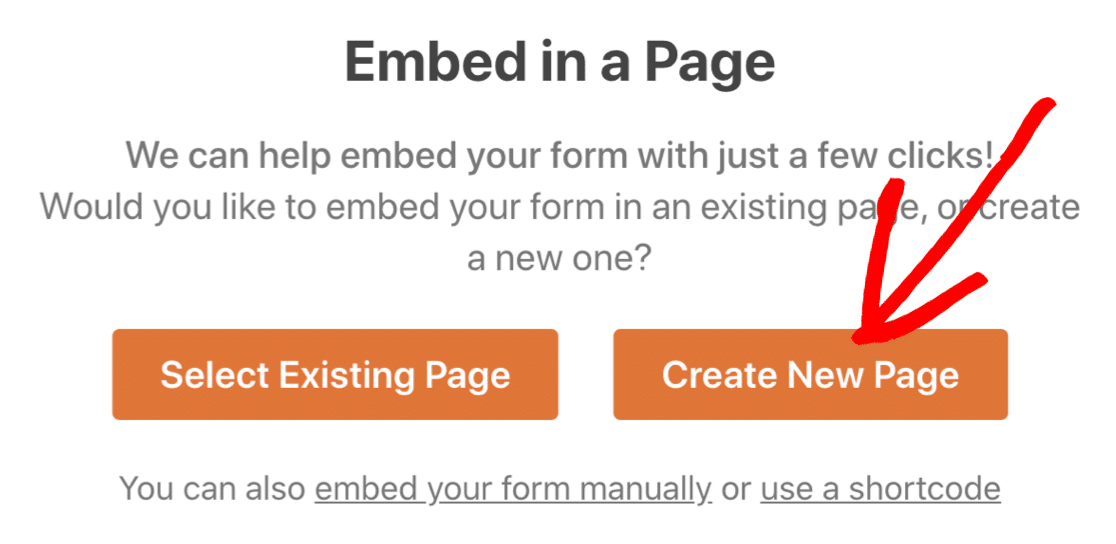
Następnie wpisz nazwę swojej strony i kliknij Chodźmy .
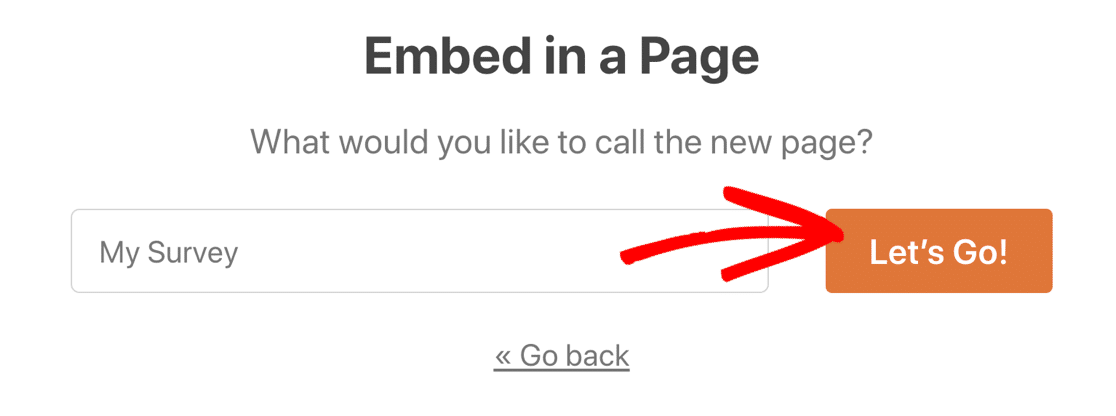
Gdy będziesz zadowolony z nowej strony, kliknij niebieski przycisk Opublikuj u góry.
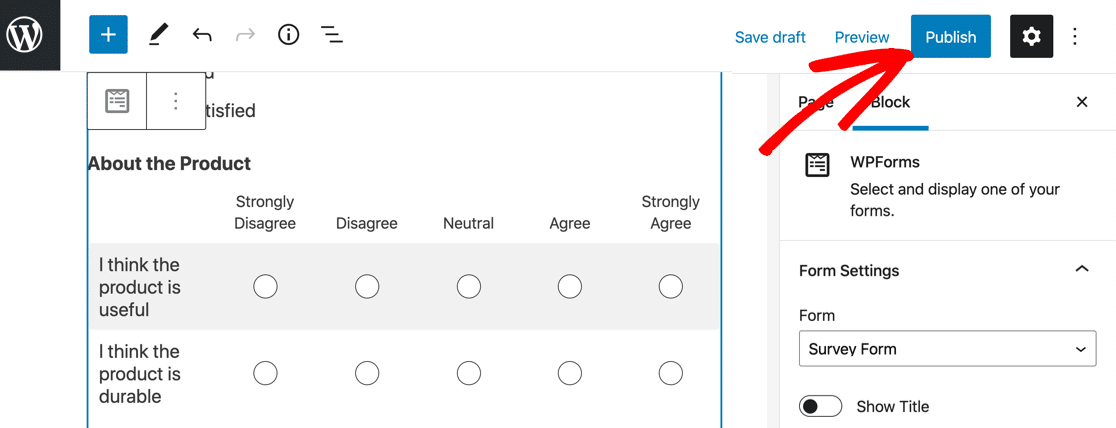
I to wszystko! Teraz masz opublikowaną ankietę z w pełni dostosowanym pytaniem w skali Likerta.
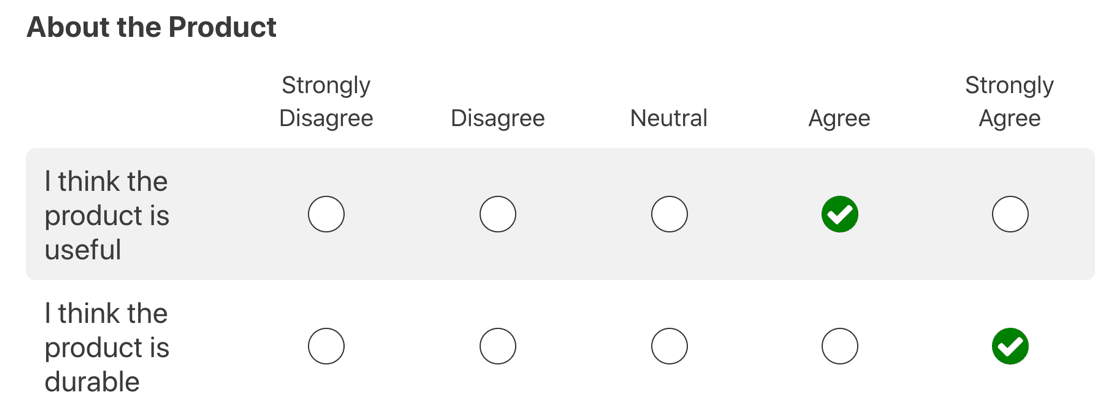
Utwórz formularz ankiety WordPress teraz
Następny w górę: Opublikuj wyniki swojej ankiety
Po przeprowadzeniu ankiety będziesz chciał tworzyć raporty i rekomendacje na podstawie swoich ustaleń. Stworzyliśmy wspaniały przewodnik, który pomoże Ci napisać podsumowanie wyników ankiety.
A jeśli jesteś ciekawy, sprawdź, jak WPForms wypada w porównaniu z innymi narzędziami ankietowymi w tych szczegółowych recenzjach:
- SurveyMonkey vs Alchemer vs WPForms
- SurveyMonkey vs Qualtrics vs WPForms
Gotowy do zbudowania swojej formy? Zacznij już dziś od najłatwiejszej wtyczki do tworzenia formularzy WordPress. WPForms Pro zawiera bezpłatne szablony skali Likerta i oferuje 14-dniową gwarancję zwrotu pieniędzy.
Jeśli ten artykuł Ci pomógł, śledź nas na Facebooku i Twitterze, aby uzyskać więcej bezpłatnych samouczków i przewodników WordPress.
